Jeg vil gjenopprette sikkerhetskopi av iPhone fra iCloud, men iCloud-sikkerhetskopi vises ikke, hva skal jeg gjøre? Mange iPhone-brukere møter et slikt problem når de gjenoppretter iPhone fra iCloud-sikkerhetskopi. Før du løser dette problemet, må du vite årsakene som forårsaker denne feilen. Og for å løse dette problemet, kan du lese de fem metodene vi anbefaler deg i denne artikkelen. Gå nå til å lese denne artikkelen og få disse metodene for å fikse iCloud-sikkerhetskopien din som ikke vises.
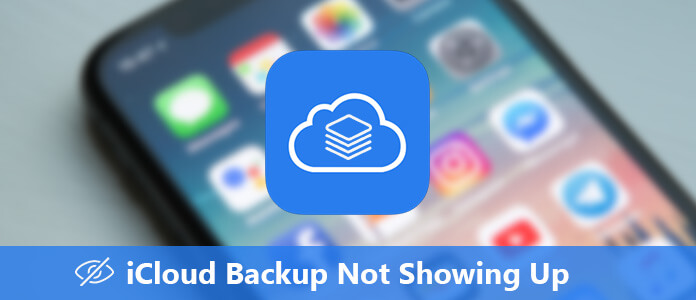
Før du fikser iCloud-sikkerhetskopien din ikke vises, må du vite årsaker som forårsaker dette problemet. Det er noen årsaker som kan føre til et slikt resultat, og i det følgende har vi liste over 4 hovedgrunner til hva som kan gjøre at iCloud-sikkerhetskopien din ikke vises.
Bortsett fra årsaker, er det andre ukjente feil som også kan føre til at iCloud-sikkerhetskopien din ikke vises. Du kan følge de neste metodene for å løse dette problemet.
Når iCloud-sikkerhetskopien din ikke vises og du ikke finner årsaken, kan du prøve å starte iOS-enheten på nytt. Noen ganger kan omstart av iPhone hjelpe deg med å løse mange problemer forårsaket av ukjente årsaker.
Slik starter du iPhone 8 og tidligere på nytt:
Trinn 1Trykk og hold på av / på-knappen (som er på toppen eller høyre side) til du ser glidebryteren.
Trinn 2Dra glidebryteren for å slå av iPhone-en din.
Trinn 3Når enheten er helt slått av, må du trykke og holde på av / på-knappen igjen til du ser den hvite Apple-logoen på skjermen.
Slik starter du iPhone X på nytt:
Trinn 1Trykk og hold på av / på-knappen til du ser glidebryteren viser på skjermen.
Trinn 2Dra glidebryteren for å slå iPhone X helt av.
Trinn 3Klipp din iPhone X er slått av, kan du trykke og holde på av / på-knappen igjen til du ser Apple-logoen vises.
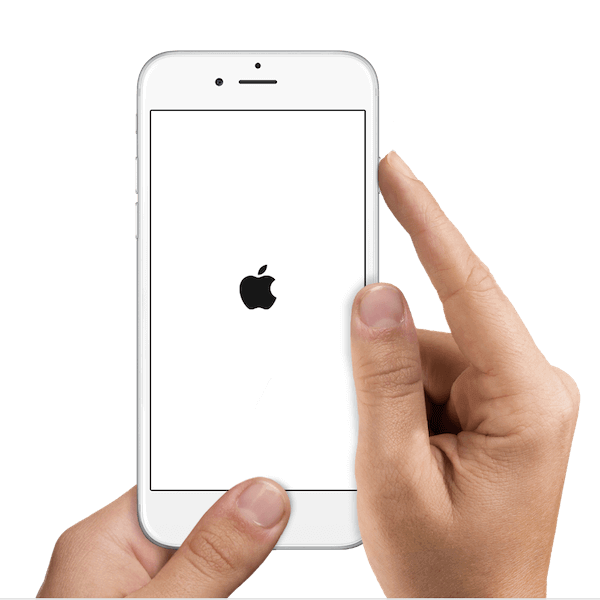
Hvis det er noe galt med nettverket ditt og fører til at iCloud-sikkerhetskopien ikke vises, kan du gjøre det Tilbakestill nettverksinnstillinger å løse dette problemet.
Trinn 1Trykk på Innstillinger og velg deretter Generelt.
Trinn 2Trykk på Tilbakestill i Generelt og velg deretter Tilbakestill nettverksinnstillinger.
Trinn 3Skriv inn passordet ditt, og trykk deretter på Tilbakestill nettverksinnstillinger igjen for å bekrefte det.
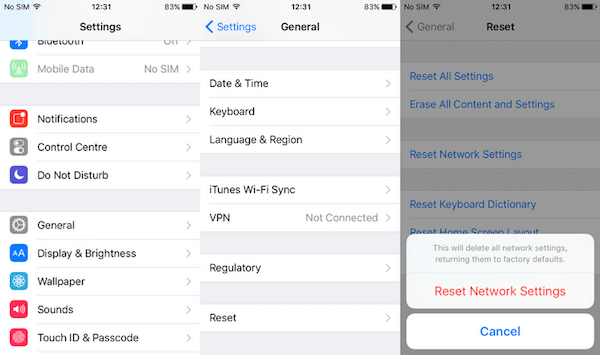
Inkompatibelt iOS-system kan også føre til at iCloud-sikkerhetskopien din ikke vises. Så sjekk om du har oppdatert din iPhone til den nyeste versjonen eller ikke. Hvis ikke, følg de neste trinnene for å oppdatere.
Trinn 1Koble din iPhone med Wi-Fi-nettverk og sørg for at den har nok strøm.
Trinn 2Trykk på Innstillinger og velg deretter Generelt. Velg deretter Programvareoppdatering.
Trinn 3Og nå kan du trykke på Installer nå og angi passord for å oppdatere.
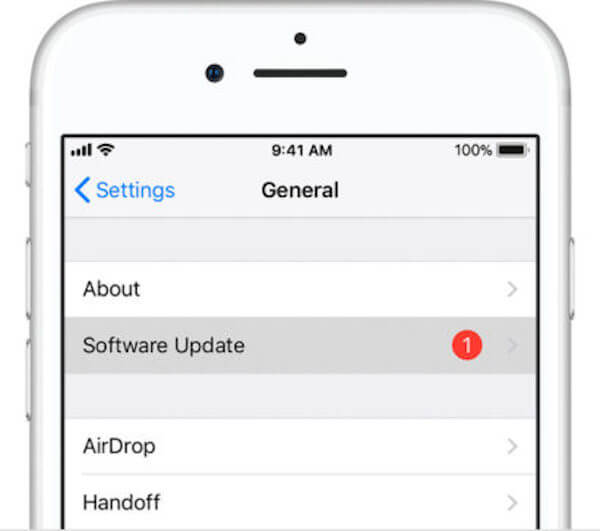
Som vi nevnte ovenfor, hvis det er mindre lagring i iCloud, vil det føre til sikkerhetskopiering og iCloud-sikkerhetskopi ikke vises. Når du står overfor en slik situasjon, kan du slette eldre eller uønskede iCloud-sikkerhetskopier for å frigjøre mer lagringsplass.
Trinn 1Trykk på Innstillinger og finn deretter iCloud, trykk på den.
Trinn 2Trykk på Lagring på iCloud-siden. Da må du velge Administrer lagring.
Trinn 3Velg og slett de du ikke trenger fra listen over sikkerhetskopien. Og trykk deretter på Slett sikkerhetskopi.
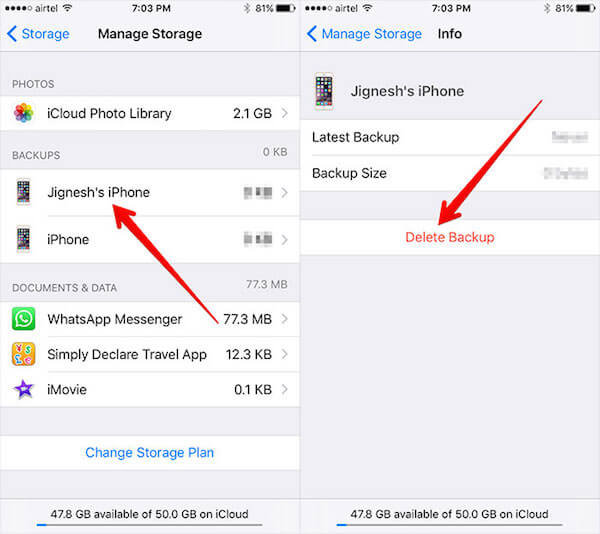
Hvis du fremdeles ikke kan fikse iCloud-sikkerhetskopien din ikke vises, kan du velge å bruke annen programvare til se iCloud-sikkerhetskopien din.
Aiseesoft iOS Data Backup & Restore er en så fantastisk programvare du kan bruke til å se iCloud-sikkerhetskopien din enkelt. Du kan også kjenne til andre funksjoner fra de neste tipsene.
Hvis du er interessert i hvordan du ser iCloud Backup med iOS Data Backup & Restore, kan du følge de neste trinnene for å fullføre den.
Trinn 1Last ned iOS Data Backup & Restore
For det første, gratis nedlasting av iOS Data Backup & Restore med nedlastingsknappen ovenfor. Deretter må du installere det på datamaskinen. Etter det, start den for å forberede.
Trinn 2 Koble iPhone til PC
Når du ser hovedgrensesnittet til denne sikkerhetskopierings- og gjenopprettingsprogramvaren, må du velge iOS Data Backup & Restore-funksjonen. Velg deretter iOS Data Restore. Ikke glem å koble iPhone til datamaskinen din via en USB-kabel.

Trinn 3Se iCloud-sikkerhetskopiering
Nå kan du se alle tilgjengelige sikkerhetskopifiler fra listen. Du kan velge sikkerhetskopifilen du vil vise og klikke på Vis nå-knappen. Og så kan du skanne sikkerhetskopien med denne programvaren. Hvis du vil gjenopprette sikkerhetskopien på enheten din, kan du også klikke på Gjenopprett-knappen for å gjenopprette iPhone-sikkerhetskopien.

Når du møter iCloud-sikkerhetskopien din ikke vises, leses du og refererer til denne artikkelen. I denne artikkelen har vi liste over fem effektive måter for deg å hjelpe deg med å løse dette problemet. Du kan velge den mest passende og deretter løse dette problemet selv. Håper du kan få noe nyttig.